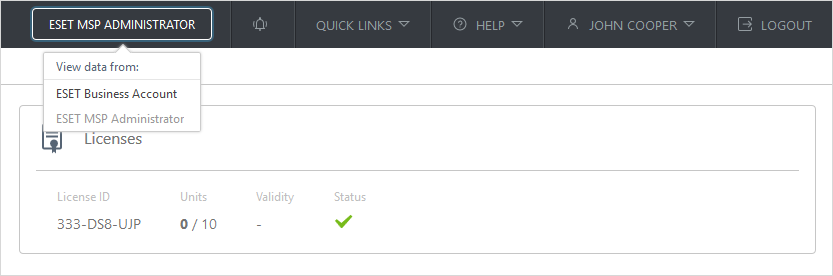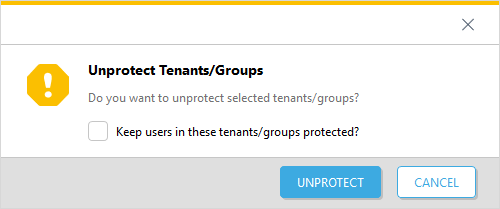Geeft licentiegegevens en -gebruik weer (naam van licentiepool, licentie-ID, eenheden, geldigheid en status.). De licenties en licentiepools worden vanuit ESET Business Account geladen. Licentiepools zijn alleen beschikbaar als u bestaande sites in ESET Business Account hebt (sites zijn handig voor categoriseringsdoeleinden). Eén eenheid staat voor ESET Cloud Office Security-beveiliging van één gebruiker voor Exchange Online en OneDrive.
|

|
Voor elke beveiligde gebruiker wordt één licentie-eenheid gebruikt. Dit is ongeacht welke Microsoft 365-services worden gebruikt. Een gebruiker met Exchange Online of OneDrive (of beide) gebruikt altijd één licentie-eenheid.
Voor teamgroepen of SharePoint-sites wordt geen licentie-eenheid gebruikt.
|
Elke nieuwe gebruiker wordt in het gedeelte Gebruikers als Onbeveiligd weergegeven. Als u automatische beveiliging per tenant of groep gebruikt, worden nieuwe gebruikers automatisch beveiligd en worden deze als Beveiligd weergegeven.
Wanneer u gebruikers beveiligt, hebt u twee mogelijkheden:
•Automatische beveiliging per tenant of groep (aanbevolen): elke nieuw toegevoegde gebruiker die deel uitmaakt van een Microsoft Entra ID-groep of van een tenant, wordt automatisch beveiligd. U hoeft verder niets te doen. Zie voor meer informatie.
•Individuele gebruikersbeveiliging: dit is een beheerde optie, dat wil zeggen dat elke nieuwe gebruiker handmatig moet worden beveiligd.
Gebruikers beveiligen (zonder Licentiepool)
1.Klik op Beveiligen.
2.Selecteer Tenant of Groep voor automatische beveiliging van de gebruiker en klik op Beveiligen. Selecteer voor individuele gebruikersbeveiliging de gebruikers die u wilt beveiligen en klik op Beveiligen. Het standaardbeleid beveiligt gebruikers nu.
3.Geef indien vereist aangepast beleid op voor de gebruikers in het gedeelte Beleid.
Gebruikers beveiligen (met Licentiepool)
1.Selecteer Licentiepool en klik op het pictogram met de drie stippen  > Details weergeven naast de licentiepool. > Details weergeven naast de licentiepool.
2.Klik op Beveiligen.
3.Selecteer Tenant of Groep voor automatische beveiliging van de gebruiker en klik op Beveiligen. Selecteer voor individuele gebruikersbeveiliging de gebruikers die u wilt beveiligen en klik op Beveiligen. Het standaardbeleid beveiligt gebruikers nu.
4.Geef indien vereist aangepast beleid op voor de gebruikers in het gedeelte Beleid.
|

|
Controleer of u voldoende licentie-eenheden hebt, vooral als automatische beveiliging is ingeschakeld en het aantal gebruikers toeneemt. Wanneer alle licentie-eenheden in gebruik zijn, worden nieuwe gebruikers binnen een tenant of groep niet beveiligd. De beveiliging van bestaande gebruikers blijft ongewijzigd.
Als u tijdelijk een tekort aan licentie-eenheden hebt en gebruikers wilt opgeven die u toch wilt beveiligen, kunt u gebruikmaken van onbeveiligde groepen (dus geen automatische beveiliging) en de gebruikers handmatig beveiligen. Zodra u licentiepools met meer eenheden hebt uitgebreid, kunt u terugkeren naar automatische beveiliging zodat het beheer eenvoudiger wordt.
|
Verplaatsen
Als u gebruikers wilt verplaatsen tussen licentiepools en voor meer geavanceerde bewerkingen met licenties, klikt u op ESET Business Account openen .
Beveiliging opheffen
1.Selecteer individuele gebruikers, een tenant of een groep en klik op Beveiliging opheffen.
2.Wanneer u de automatische beveiliging van een tenant of groep verwijdert, wordt u gevraagd: Gebruikers in deze tenants/groepen blijven beveiligen?. Als u ervoor kiest deze optie niet te gebruiken, wordt de beveiliging van de gebruikers opgeheven. Als u het selectievakje inschakelt, wordt de automatische beveiliging van de tenant of groep gedeactiveerd en wordt deze gewijzigd in individuele gebruikersbeveiliging. Bestaande gebruikers zijn nog steeds beveiligd, maar u moet nieuwe toegevoegde gebruikers handmatig beveiligen.
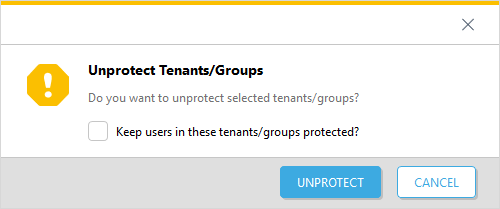
|